【Gmail テンプレート 活用術】メール作成時間を劇的に短縮し業務効率化を極める方法
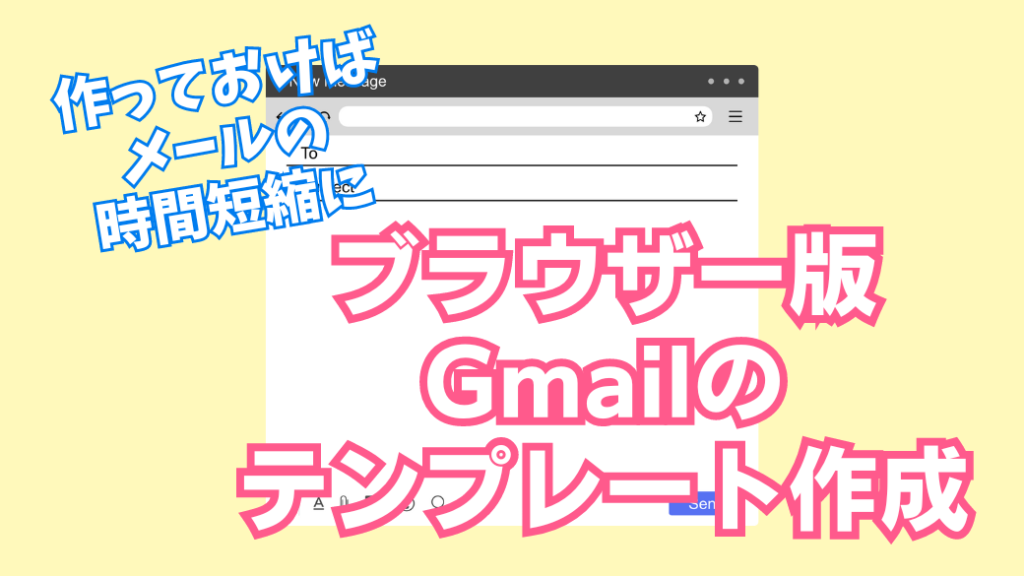
はじめに
なぜ、今メールの効率化が必要なのか?
日々デジタルデバイスを使いこなす現代において、メールはビジネスコミュニケーションの根幹をなすツールです。
しかし、どれだけの時間を「メール作成」に費やしているか、正確に把握している人は少ないかもしれません。
朝の始業時、顧客への返信、社内への報告、アポイントの調整——。
私たちは毎日、似たような内容のメールを繰り返し作成しています。
その度に、挨拶文、定型的な説明、結びの言葉などを一から打ち込んだり、過去のメールを探してコピー&ペーストしたりしていませんか?
この「繰り返し作業」こそが、私たちの貴重な時間を少しずつ削り取っているデジタル上の非効率な部分です。
非効率なメール作業は、時間的なロスだけでなく、心理的な負担(メンタルロード)にもつながります。
快適なデジタル活用を目指す上で、この非効率を解消し、業務の質を落とさずに時間を節約する術は不可欠です。
その最適な解決策こそが、Gmailに標準搭載されている「テンプレート機能」の活用です。
この機能を使えば、よく使う文章をワンクリックで呼び出し、必要な箇所だけを変更してすぐに送信できます。
これは単なる時短テクニックではなく、「定型業務の自動化」を実現し、より創造的で本質的な業務に集中するためのデジタル整理収納術そのものなのです。
本記事では、ブラウザー版Gmailに焦点を当て、テンプレートの作成、呼び出し、管理方法を詳細に解説するとともに、テンプレートを最大限に活用するための応用的なコツを徹底的にご紹介いたします。
テンプレート機能の導入とメリット
テンプレート機能がもたらす最大のメリット
Gmailテンプレート機能の導入は、以下の3つの明確なメリットをもたらします。
時間の大幅な節約(時短効果)
毎回数十秒~数分かかっていた定型文の作成が、数クリックで完了します。
塵も積もれば山となり、年間では数十時間もの作業時間短縮につながります。
メールの品質と一貫性の向上
テンプレートは、最も洗練された表現やミスのない情報を恒久的に保存します。
これにより、誰が送信しても、時間帯や体調に関わらず、常にプロフェッショナルで一貫性のあるメール品質を保つことができます。
ミスの削減とストレス軽減
過去メールのコピペでよく発生する「古い日付のまま送信してしまう」「添付ファイルをつけ忘れる」といったミスを防ぎやすくなります。
作業の単純化は、考える負荷(メンタルロード)を減らし、日々の業務ストレスの軽減に直結します。
テンプレート機能利用上の注意点
この強力なテンプレート機能ですが、現在のところ、ブラウザー版のGmail(PCやタブレットのWebブラウザ)でのみ利用可能です。
スマートフォンやタブレットのGmail公式アプリには、このテンプレート機能は搭載されていません。
モバイルでの利用頻度が高い方は、この点に注意しつつ、PCでの作業効率を優先して機能を整備することが、全体のデジタル環境整備につながります。
【実践】Gmailテンプレートの作成・保存手順
それでは、具体的にテンプレートを作成し、Gmail内に保存する手順を見ていきましょう。
Gmail設定の確認(任意)
多くの場合、テンプレート機能は標準で有効になっていますが、もし以下の手順を実行しても機能が見当たらない場合は、Gmailの「設定」を確認してください。
- Gmail画面右上の「歯車アイコン(設定)」をクリックし、「すべての設定を表示」を選択します。
- 上部のタブから「詳細」を選択します。
- 「テンプレート(Canned Responses)」という項目が「有効」になっているか確認し、無効になっていたら有効に変更し、画面下部の「変更を保存」をクリックします。
新規テンプレートの作成と保存
ここからが本番です。テンプレート化したいメール文章を作成し、Gmailに記憶させます。
手順1:メールの作成画面を開く
ブラウザー版Gmailを開き、左上の「作成」ボタンを押して、新しいメッセージ作成ウィンドウを開きます。
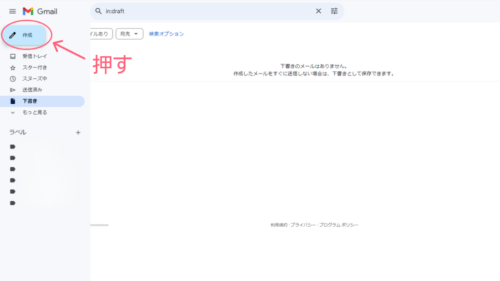
手順2:テンプレート文章を作成する
件名と本文に、テンプレート化したい文章をすべて記述します。
この際、後述する「テンプレート化のコツ」を意識し、宛名、日付、具体的な内容など、使うたびに変更が必要な箇所は、【氏名】や【日付】といったプレースホルダー(目印)に置き換えておくと、挿入後の修正作業がスムーズになります。
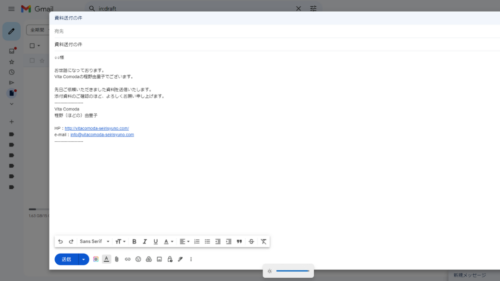
[例]アポイント確定のテンプレート
件名: 【【氏名】様】○月○日の打ち合わせ確定と当日のご案内
本文: 【氏名】様
いつもお世話になっております。
株式会社〇〇の【自分の名前】でございます。
先日はお打ち合わせのご依頼をいただき、誠にありがとうございました。
下記の通り、内容が確定いたしましたので、改めてご連絡いたします。
日時: 【○月○日(曜日)〇〇時~〇〇時】
場所: 【オンライン(Zoom/Google MeetのURLを記載)】
議題: 【プロジェクト名】に関する打ち合わせ
当日は何卒よろしくお願いいたします。
(署名)
手順3:テンプレートとして保存する
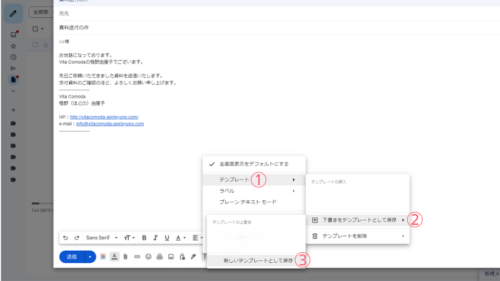
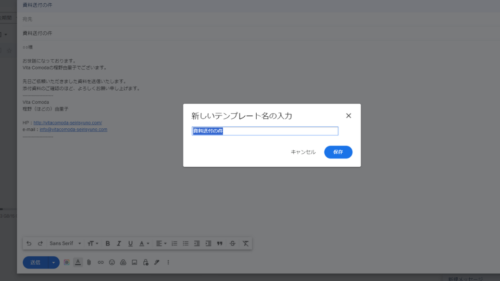
- 作成ウィンドウ右下の「…(縦の三点リーダー)」をクリックし、メニューから「テンプレート」を選択
- さらに「下書きをテンプレートとして保存」にマウスオーバーする
- 「新しいテンプレートとして保存」をクリックします。
- テンプレート名を問われるので、「アポイント確定メール」など、後で見てすぐに内容がわかる名称を入力し、「保存」をクリックして完了です。
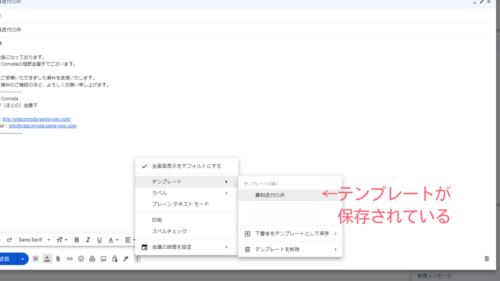
【応用】テンプレートの呼び出し・編集・管理方法
テンプレートは作成して終わりではありません。日常業務で活用し、必要に応じてアップデートしてこそ、その真価を発揮します。
テンプレートの呼び出し(挿入)
テンプレートを呼び出す手順は非常にシンプルです。
- メール作成画面を開きます。
- 右下の「…(三点リーダー)」をクリックします。
- メニューから「テンプレート」を選択し、「テンプレートを挿入」にマウスオーバーします。
- 表示されたリストから、使用したいテンプレート名(例:「アポイント確定メール」)を選択します。
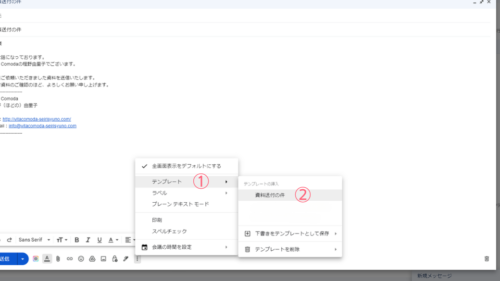
選択後、件名と本文が瞬時に挿入されます。
あとはプレースホルダー(【氏名】や【日付】)を、実際の情報に書き換えるだけで、メールが完成します。
4-2. 既存テンプレートの上書き(アップデート)
テンプレートは一度作ったら終わりではなく、より良い文章や新しい情報に常にアップデートしていく必要があります。
- メール作成画面で、アップデートしたいテンプレートを呼び出す(挿入する)
- 挿入された本文を編集し、最適な内容に修正
- 再び右下の「…(三点リーダー)」 →「テンプレート」→「下書きをテンプレートとして保存」を選択
- 保存する際、既存のテンプレート名(例:「アポイント確定メール」)を選択し「保存」をクリックします。
これで、修正した内容で既存のテンプレートが上書き保存され、次回からは最新の内容が呼び出されるようになります。
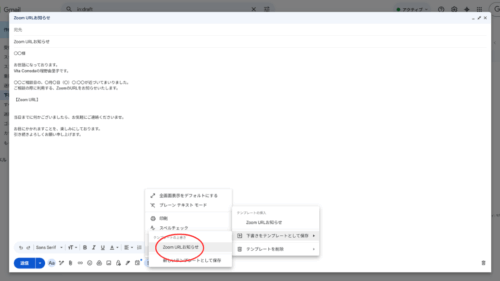
4-3. 不要になったテンプレートの削除
使わなくなったテンプレートは、デジタル環境の整理(整理収納)の観点から削除しましょう。テンプレートリストが煩雑になるのを防ぎます。
- メール作成画面を開き、右下の「…(三点リーダー)」をクリック
- メニューから「テンプレート」を選択し、「テンプレートを削除」にマウスオーバーします。
- 削除したいテンプレート名を選択すると、確認画面なしですぐに削除されます。誤って削除しないように注意が必要です。
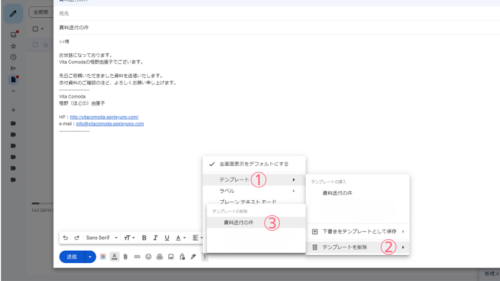
【深化】効率を最大化するテンプレート作成のコツ
テンプレート機能のポテンシャルを最大限に引き出すためには、いくつかの工夫が必要です。
コツ1:プレースホルダーを徹底活用する
テンプレートの肝は、「毎回変わる部分」と「変わらない部分」を明確に分けることです。
| 変わる部分(プレースホルダー)の例 | 変わらない部分(定型文)の例 |
【氏名】, 【会社名】, 【担当部署】 | 挨拶文、結びの言葉、自社の基本説明 |
【日程】, 【場所/URL】, 【返信期限】 | 打ち合わせの基本マニュアル、署名 |
【添付資料名】, 【ファイルパスワード】 | 資料送付時の注意事項 |
プレースホルダーは、挿入直後に目立つように、【】や※※などの記号で囲むと、修正漏れを防ぎやすくなります。
コツ2:テンプレートを「目的別」にグルーピングする
テンプレート名は、用途と対象を組み合わせて命名すると、一覧性が高まります。
| テンプレート名(良い例) | テンプレート名(悪い例) |
01_問合せ_返信 (最も優先度が高い) | お問合せについて |
05_アポ_確定 | アポメール |
10_資料_送付_御礼 | 資料ありがとう |
先頭に番号を振っておくと、テンプレートリストがアルファベット順ではなく、自分の業務優先度順に並ぶため、より「ほど楽」な操作性を実現できます。
コツ3:件名もテンプレートに含める
本文だけでなく、件名も定型化することで、件名作成にかかる思考時間をゼロにできます。
特に【お礼】や【ご報告】など、メールの意図が明確に伝わる記号を件名に含めておくと、受信者側の整理収納も助けることになります。
まとめ
時短と品質向上を両立するデジタル整理術
Gmailのテンプレート機能は、単なるテキストのコピペを省略するツールではありません。
それは、日々の反復作業から私たちを解放し、メールの品質を標準化し、結果として本業に使う時間を大幅に増やすための強力なデジタル効率化の武器です。
- テンプレートを作成することで、メールにかける時間を削減し、より付加価値の高い業務に時間を投入する。
- プレースホルダーを活用することで、修正漏れを防ぎ、常に一貫性のあるプロフェッショナルなメールを維持する。
- 定期的にテンプレートを整理・更新することで、陳腐化しない最新のデジタル環境を維持する。
この「ほど楽」なIT整備を通じて、皆さまのパソコン業務がよりスマートに、そして時間に追われることなく進行することを願っています。
便利な機能を上手に活用して、デジタル環境の整理収納を極めましょう。
テンプレート作成などでデジタル業務を効率化したい時は、お気軽にご相談くださいね。
最後までご覧いただき、ありがとうございました。
お申込み
お問い合わせ
メール・LINEにて
お気軽にご相談ください
受信後 3営業日以内に返信いたします
(季節休業時除く)



